Page 1
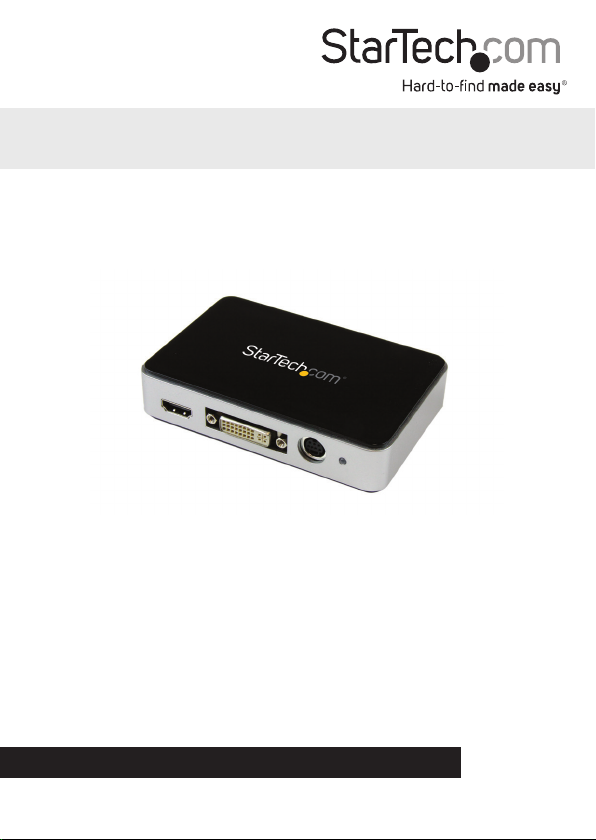
USB 3.0 HD-Videoaufnahmegerät – 1080p
USB3HDCAP
*Das eigentliche Produkt kann von den Fotos abweichen.
DE: Bedienungsanleitung - de.startech.com
FR: Guide de l'utilisateur - fr.startech.com
ES: Guía del usuario - es.startech.com
IT: Guida per l'uso - it.startech.com
NL: Gebruiksaanwijzing - nl.startech.com
PT: Guia do usuário - pt.startech.com
Sie nden die aktuellsten Informationen unter: www.startech.com
Überarbeitung des Handbuchs: 11//
Page 2
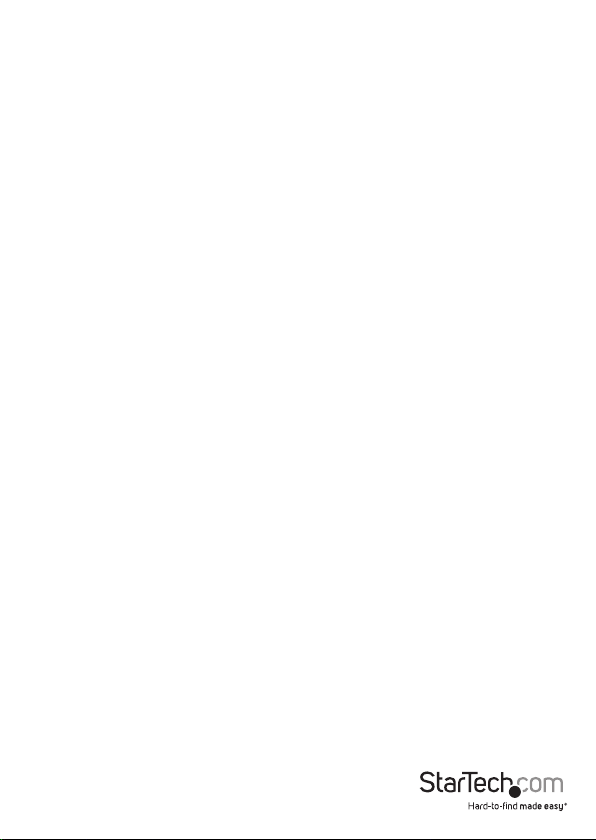
FCC-Konformitätserklärung
Dieses Gerät wurde getestet und als konform mit den Grenzwerten für ein Class
B-Digitalgerät gemäß Teil 15 der FCC-Regeln befunden. Diese Grenzwerte dienen dazu, einen
angemessenen Schutz vor schädlichen Interferenzen in häuslichen Umgebungen zu bieten.
Dieses Gerät generiert, nutzt und emittiert Funkfrequenzenergie und kann, falls es nicht
gemäß den Anweisungen installiert und verwendet wird, schädliche Interferenzen mit der
Funkkommunikation verursachen. Es gibt jedoch keine Garantie, dass in einer bestimmten
Installation keine Interferenzen auftreten. Wenn dieses Gerät schädliche Interferenzen
hinsichtlich Funk- oder Fernsehempfang verursacht, was durch Aus- und Einschalten des
Geräts bestätigt werden kann, sollte der Benutzer versuchen, die Interferenzen durch eine
oder mehrere der folgenden Maßnahmen zu beheben:
• Richten Sie die Empfangsantenne neu aus, oder stellen Sie sie um.
• Erhöhen Sie die Entfernung zwischen Gerät und Empfänger.
• Schließen Sie das Gerät an eine Steckdose in einem anderen Stromkreis als dem des
Empfängers an.
• Wenden Sie sich an den Händler oder an einen erfahrenen Funk-/Fernsehtechniker, wenn
Sie Hilfe benötigen.
Verwendung von Markenzeichen, eingetragenen Markenzeichen und anderen
geschützten Namen und Symbolen
Dieses Handbuch kann auf Markenzeichen, eingetragene Markenzeichen und andere
geschützte Namen und/oder Symbole von Drittanbietern verweisen, die nicht mit
StarTech.com in Zusammenhang stehen. Diese Verweise dienen lediglich der Illustration und
sind keine Empfehlung für ein Produkt oder eine Dienstleistung durch StarTech.com und keine
Empfehlung des/der Produkts/Produkte, auf das/die sich dieses Handbuch bezieht, durch
das entsprechende Drittanbieterunternehmen. Ungeachtet einer direkten Anerkennung an
anderer Stelle dieses Dokuments erkennt StarTech.com hiermit an, dass alle Markenzeichen,
eingetragenen Markenzeichen, Dienstleistungsmarken und andere geschützte Namen und/
oder Symbole in diesem Handbuch und in zugehörigen Dokumenten das Eigentum ihrer
entsprechenden Inhaber sind.
Anleitung
Page 3
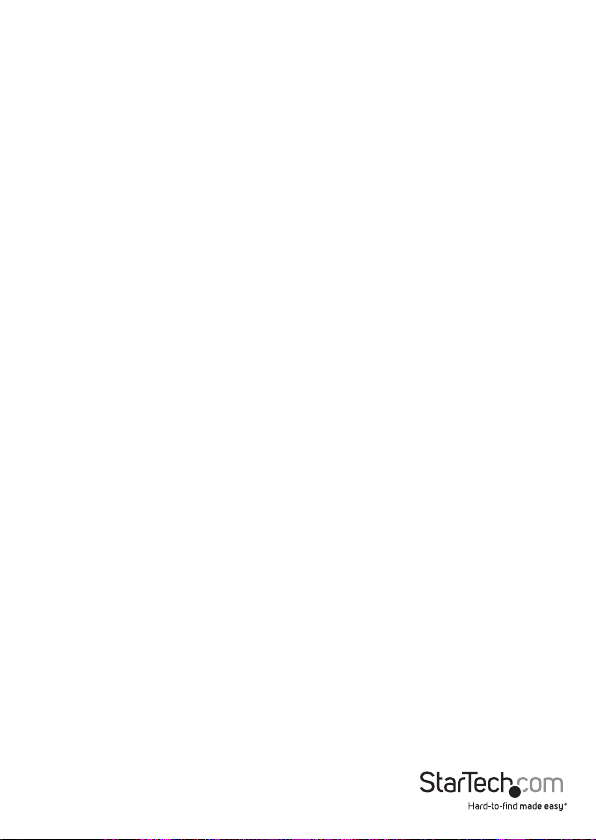
Inhaltsverzeichnis
Produktdarstellung ................................................................................1
Vorderansicht .............................................................................................................................................1
Rückansicht ................................................................................................................................................. 1
Einleitung ................................................................................................2
Inhalt des Pakets ........................................................................................................................................2
Systemanforderungen ............................................................................................................................2
Installation ..............................................................................................3
Softwareinstallation ................................................................................................................................. 3
Hardwareinstallation ............................................................................................................................... 4
Softwarebedienung ...............................................................................5
Anwendung .............................................................................................5
Stream Catcher...........................................................................................................................................5
Video-Streaming ....................................................................................9
Streamen von Video mithilfe eines RTMP Streaming Service Providers wie Twitch ........9
Technische Unterstützung ....................................................................13
Garantieinformationen .........................................................................13
Anleitung
i
Page 4

Produktdiagramm
Vorderansicht
HDMI-Audio/Video-
Eingang
Rückansicht
Anleitung
DVI Video-
Eingang
A/V-Breakout-Kabeleingang
(Für Component, S-Video und Composite-
Videoeingang und RCA-Audio-Eingang)
USB 3.0-Port
1
Ein-/Aus-LED
Page 5
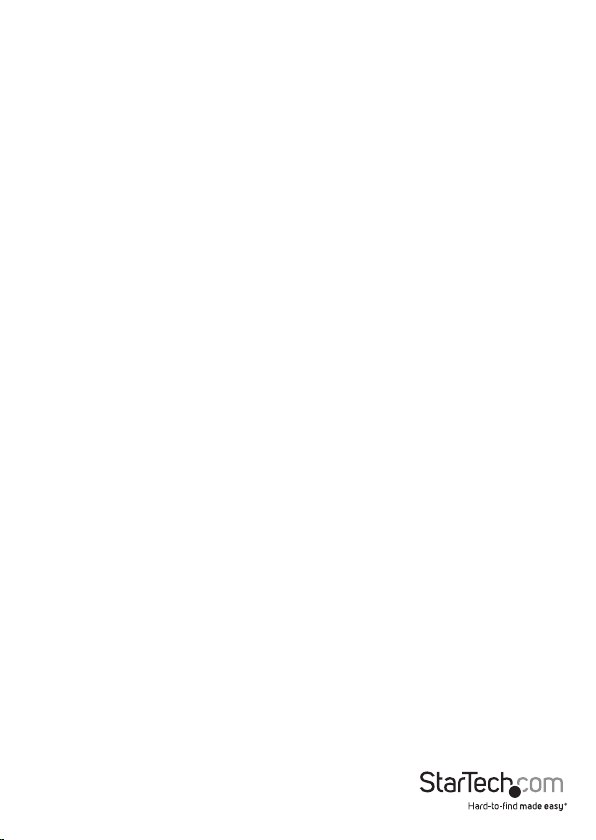
Einleitung
Inhalt des Pakets
• 1x USB 3.0 HD-Videoaufnahmegerät (USB3HDCAP)
• 1x A/V-Breakout-Kabel
• 1x DVI-auf-VGA-Video-Adapter
• 1x USB 3.0-Kabel
• 1x Softwareinstallations-Disk
• 1x Anleitung
Systemanforderungen
Computersystem mit:
• Verfügbarem USB 3.0-Port
• CPU: i3 Dual Core 2,8 GHz oder höher
• RAM: 2GB oder höher
• Microsoft® Windows® XP/Vista/7/8/8.1 (32/64-Bit)
• HDMI/DVI/VGA/Component/S-Video/Composite Audio/Videoquelle mit Kabeln
(DVD, DVR, VCR usw.)
Hinweise:
• Für USB3HDCAP ist ein USB 3.0-fähiger Computer erforderlich. Dieses Produkt
ist nicht abwärts kompatibel mit USB 2.0/1.1.
• Das Produkt USB3HDCAP zeichnet keine digital verschlüsselten Inhalte auf
(z. B. DVDs, Blu-rays usw.).
• Dieses Produkt ist nicht kompatibel mit Etron USB-Controller oder ASMedia
1042/1042A-USB-Controller.
Anleitung
2
Page 6
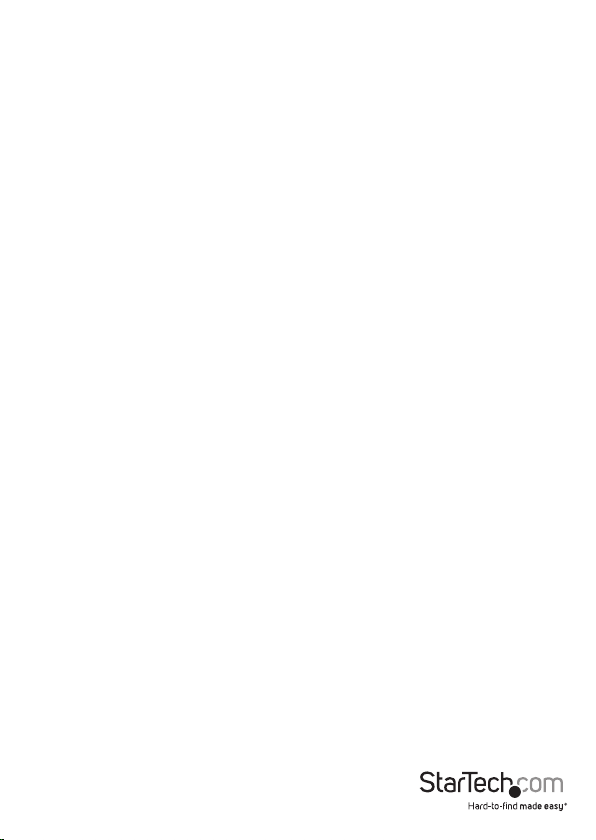
Installation
Softwareinstallation
Hinweis: Führen Sie die Schritte zur Softwareinstallation vor der Hardwareinstallation
aus.
1. Laden Sie die neueste Software von der StarTech.com-Website herunter
(empfohlen),
oder
legen Sie die mitgelieferte Treiber- und Software-Installations-Disc in das DVDROM-Laufwerk ein.
2. Suchen Sie die Setup-Anwendung (Setup.exe), und führen Sie sie aus. Diese Datei
bendet sich im Hauptdateiverzeichnis.
Hinweis: Falls Sie die mitgelieferte Softwareinstallations-Disk verwenden, beginnt
die Software möglicherweise automatisch.
3. Das Treiberinstallationsprogramm beginnt. Falls ein Windows-Sicherheitsdialogfeld
erscheint, klicken Sie auf „Ausführen“ oder „Diese Treibersoftware trotzdem
installieren“, um fortzufahren.
4. Der Installationsassistent führt Sie durch die Schritte für die gesamte Treiber- und
Softwareinstallation. Sie werden mehrmals aufgefordert, den Installationsvorgang
zu bestätigen und fortzuführen. Befolgen Sie die Bildschirmauorderungen, um die
Softwareinstallation abzuschließen.
5. Klicken Sie bei entsprechender Auorderung auf „Fertigstellen“.
Hinweis: Der Computer muss nach der Installation neu gestartet werden.
Anleitung
3
Page 7

Hardwareinstallation
Hinweis: Vergewissern Sie sich, dass die Schritte zur Softwareinstallation vor Beginn
der Hardwareinstallation ausgeführt wurden.
1. Schließen Sie mithilfe des mitgelieferten USB 3.0-Kabels den USB3HDCAP an einen
freien USB 3.0-Anschluss des Computersystems an.
2. Schließen Sie mithilfe des entsprechenden Videoquellkabels (nicht im Lieferumfang
enhalten) Ihre Videoquelle (DVD, DVR, VCR usw.) an den USB3HDCAP an.
a. Wenn es sich bei Ihrer Videoquelle um Component, S-Video oder Composite
handelt, nutzen Sie das mitgelieferte A/V-Breakout-Kabel, um Ihr Audio/
Videoquellkabel an den A/V-Breakout-Kabeleingang am USB3HDCAP
anzuschließen. Siehe Produktdarstellung auf Seite 1.
b. Wenn es sich bei Ihrer Videoquelle um HDMI oder DVI handelt, schließen Sie Ihr
Audio/Videoquellkabel direkt an den HDMI-Audio/Videoeingang oder DVIVideoeingang des USB3HDCAP an.
c. Wenn es sich bei Ihrer Videoquelle um VGA handelt, schließen Sie das VGA-
Videoquellkabel mithilfe des mitgelieferten DVI-auf-VGA-Video-Adapters an den
DVI-Videoeingang am USB3HDCAP an.
d. (Optional) Wenn Sie eine 2-Kanal-RCA-Audioquelle zusammen mir Ihrer Videoquelle
aufnehmen möchten, schließen Sie Ihr RCA-Audioquellkabel zusammen mit dem
gewünschten Videoquellkabel an den A/V-Breakout-Kabeleingang am USB3HDCAP
an.
Die Hardwareinstallation ist nun abgeschlossen.
Anleitung
4
Page 8

Softwarebedienung
1. Beim Starten von Windows wird der Assistent für neu gefundene Hardware auf dem
Bildschirm angezeigt. Schließen Sie das Fenster, und legen Sie die mitgelieferte
Treiber-CD in das CD/DVD-Laufwerk des Computers ein.
2. AutoPlay sollte Sie automatisch auordern, die Setup-Anwendungsdatei
(Setup.exe) auszuführen. Falls dies nicht der Fall ist, önen Sie den Arbeitsplatz, und
doppelklicken Sie auf das CD/DVD-Laufwerk. Doppelklicken Sie auf das Symbol der
Setup-Anwendung (Setup.exe).
3. Fahren Sie mit dem Installationsassistenten fort.
4. Führen Sie die Schritte des Assistenten aus. Dadurch sollten automatisch alle
benötigten Treiber installiert werden. Ein Symbol für „StreamCatcher“ sollte nun auf
dem Desktop angezeigt werden.
Anwendung
Schließen Sie die Audio/Videoquelle mithilfe der entsprechenden Kabel an die VideoCapture-Karte an. Um eine VGA-Quelle anzuschließen, nutzen Sie den mitgelieferten
DVI-auf-VGA-Adapter. Wenn Sie Audio von einer anderen Quelle als HDMI eingeben
möchten, schließen Sie das Breakout-Kabel und die Audioquelle mithilfe von StereoRCA-Kabeln (rot/weiß) an.
Stream Catcher
Start der Anwendung
Doppelklicken Sie auf das Symbol „StreamCatcher“ auf dem Desktop, um die
Video Capture-Anwendung zu starten. Dadurch wird das Hauptmenü mit dem
Videovorschaufenster und Aufnahmesteuerelementen geönet. Auf weitere Optionen
und Kongurationen haben Sie über das Hauptmenü Zugri (Siehe Abbildung des
Hauptmenüs auf Seite 9).
Hinweis für die erstmalige Einrichtung: Wenn Sie eine Videoquelle angeschlossen
haben, aber nichts im Videofenster sehen, wechseln Sie zunächst in den Abschnitt
„Einstellungen“, um sich zu vergewissern, dass das Gerät ordnungsgemäß konguriert
ist. Falls Sie eine HDCP-geschützte Videoquelle (z. B. Blu-ray-Film aus dem Handel)
verwenden, ist ebenfalls nichts im Videovorschau/Capture-Fenster zu sehen.
Anleitung
5
Page 9

Menü
Video-
Fenster
Aufnahme-/
Stopp-Schaltäche
Snapshop-
Schaltäche
Lautstärkeregelung
* Screenshots dienen lediglich
als Referenz.
Sie können Video manuell aufnehmen, indem Sie einfach im Steuermenü am unteren
Rand des Stream Catcher-Fensters die Aufnahmeschaltäche drücken. Der Rahmen
um das Videofenster ist während der Aufnahme rot. Wenn Sie die Aufnahme anhalten
möchten, drücken Sie die Stoppschaltäche. Mithilfe der „Snapshot“-Schaltäche
können Sie Screenshots des Video-Streams anfertigen.
Snapshot-Dateien
Durch Klicken auf diese Schaltäche wird der Ordnerpfad geönet, wo alle SnapshotDateien unter Windows gespeichert werden.
Anleitung
6
Page 10
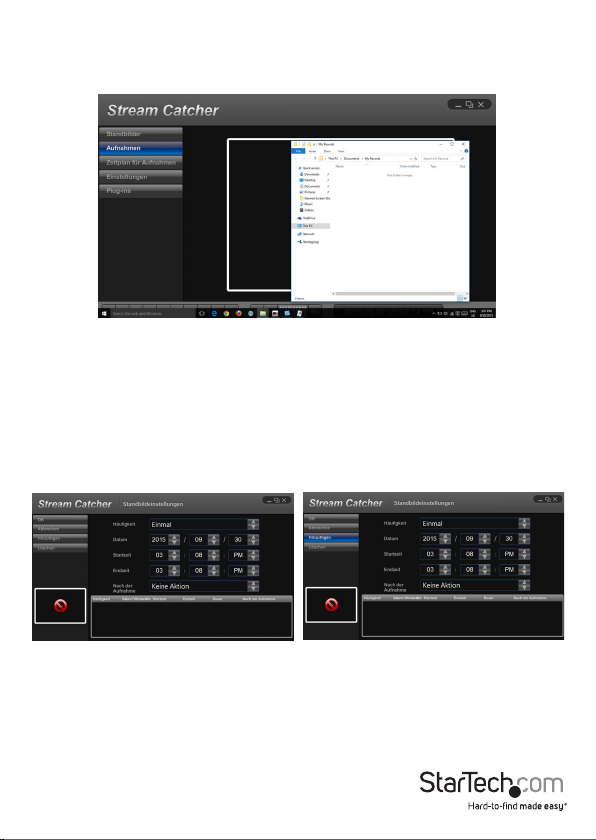
Aufnahmedateien
Durch Klicken auf diese Schaltäche wird der Ordnerpfad geönet, wo alle
aufgenommenen Videodateien unter Windows gespeichert werden.
Planen von Aufnahmen
Die Software kann so eingestellt werden, dass die Aufnahme an einem bestimmten
Datum zu einer bestimmten Zeit beginnt. Zudem können Sie diese automatische
Aufnahmeoption so einstellen, dass sie einmal oder mehrere Male ausgeführt wird.
Legen Sie die Planung fest, und klicken Sie auf „Hinzufügen“, um sie zu speichern.
Mehrere Planungen können gleichzeitig
gespeichert werden. Um eine Planung zu entfernen, wählen Sie sie einfach aus der
Liste aus, und klicken Sie auf die Schaltäche „Löschen“.
Anleitung
7
Page 11

Einstellungen
Das Einstellungsmenü ist in mehrere Abschnitte zum Kongurieren
verschiedener Aspekte der Software aufgeteilt. Systemeinstellungen enthalten
Kongurationsoptionen für die Benutzerschnittstelle.
Geräteeinstellungen
Die Geräteeinstellungen enthalten Kongurationsoptionen für die Video CaptureHardware. Video- und Audio-Eingangsquelle (HDMI, Component, DVI/VGA),
Videosystem (NTSC/PAL), Bildformat und Videoeigenschaften (Schärfe, Kontrast,
Sättigung, Farbton, Helligkeit) können in diesem Menü eingestellt werden.
Anleitung
8
Page 12

Aufnahmeeinstellungen
Enthält Einstellungen für Videoaufnahme und Snapshots. Der Speicherort für
aufgenommene Videodateien ebenso wie die Aufnahmequalität können konguriert
werden. Der Speicherort zum Speichern der Snapshot-Bilder und das Dateiformat
(JPG, BMP) werden hier eingestellt.
Video-Streaming
Streamen von Video mithilfe eines RTMP
Streaming Service Providers wie Twitch
1. Önen Sie das Stream Catcher-Programm und wählen Sie im Menü die
Einstellungen aus.
2. Wählen Sie aus dem Untermenü die Stream-Einstellungen aus.
3. Wählen Sie RTMP im Dropdown-Feld Streaming-Protokolltyp aus.
4. Erfragen Sie Ihre Streaming Public URL von Ihrem Video StreamingServiceanbieter.
Hinweis: Schritte für das Erfragen der Streaming Public URL hängen von den
verschiedenen Streaming-Serviceanbietern ab. Weitere Informationen erhalten Sie
von Ihrem Serviceanbieter.
Wenn Ihr Stream-Serviceanbieter Twitch ist, besuchen Sie http://help.twitch.tv
Anleitung
9
Page 13

Wenn Ihr Stream-Serviceanbieter USTREAM ist, besuchen Sie https://www.ustream.
tv/information/resource-centerGeben Sie die Public URL für Ihren Streaming-
Serviceanbieter in das Feld Streaming Public URL ein, und klicken Sie auf OK.
5. Kehren Sie zur Stream Catcher-Homepage zurück, indem Sie die Schaltäche
„Zurück“ auswählen, und klicken Sie dann auf die Schaltäche mit dem blauen
Punkt.
6. Das Video wird nun über den Streaming-Serviceanbieter gestreamt.
Anleitung
10
Page 14

Streamen von Video mit HLS mithilfe eines Webservers wie AppServ
1. Laden Sie die Webserver-Software herunter, und installieren Sie sie.
2. Suchen Sie die IP-Adresse Ihres Computers.
Hinweis: Die Schritte für das Erlangen der IP-Adresse hängen vom verwendeten
Betriebssystem ab. Informationen zum Suchen der IP-Adresse Ihres Computers
nden Sie unter https://support.microsoft.com/en-us/kb/165170
3. Önen Sie das Programm Stream Catcher.
4. Wählen Sie HLS im Dropdown-Feld Streaming-Protokolltyp aus.
5. Geben Sie Ihre IP-Adresse gefolgt von der Sitzungs-URL, die in Ihrer WebserverSoftware erzeugt wurde, im Feld Streaming Public URL ein.
6. Kehren Sie zur Stream Catcher-Homepage zurück, indem Sie die Schaltäche
„Zurück“ auswählen, und klicken Sie auf die Schaltäche mit dem blauen Punkt.
Anleitung
11
Page 15

7. Önen Sie auf einem anderen Gerät in Ihrem Netzwerk (Tablet, Laptop usw.) einen
Webbrowser, und geben Sie die vollständige URL aus Schritt 5 ein. Die URL besteht
aus der IP-Adresse des Computers und danach Folgendem: live/session0.m3u8
Anleitung
12
Page 16

Technische Unterstützung
Technische Unterstützung von StarTech.com für die gesamte Lebensdauer des
Produkts ist ein integraler Bestandteil unseres Engagements für die Bereitstellung von
branchenführenden Lösungen. Wenn Sie Hilfe mit Ihrem Produkt benötigen, besuchen
Sie www.startech.com/support und greifen Sie auf unsere umfangreiche Auswahl von
Online-Tools, Dokumentationen und Downloads zu.
Die neuesten Treiber/Software nden Sie unter www.startech.com/downloads.
Garantieinformationen
Das Produkt wird mit einer zweijährigen Garantie geliefert.
Zudem garantiert StarTech.com, dass seine Produkte für den angegebenen Zeitraum
ab Kaufdatum frei von Material- und Verarbeitungsfehlern sind. In diesem Zeitraum
können die Produkte zur Reparatur oder zum Austausch durch gleichwertige Produkte
zurückgesendet werden. Die Garantie gilt lediglich für Ersatzteile und Arbeitsleistung.
StarTech.com übernimmt keine Garantie für Defekte seiner Produkte aufgrund von
Beschädigungen durch Missbrauch, unsachgemäßen Gebrauch, Änderung oder
normalen Verschleiß.
Haftungsbeschränkung
In keinem Fall übersteigt die Haftung von StarTech.com Ltd. und StarTech.com USA
LLP (oder ihrer Mitarbeiter, Führungskräfte oder Auftragnehmer) für Schäden (ob
direkt oder indirekt, besonders, Strafschäden, zufällig, mittelbar oder anderweitig),
entgangene Gewinne, entgangene Geschäfte oder nanzielle Verluste aus oder
bezüglich der Verwendung des Produkts den tatsächlichen Preis, der für das Produkt
gezahlt wurde. Einige Bundesstaaten gestatten keinen Ausschluss oder keine
Beschränkung von zufälligen oder mittelbaren Schäden. Falls solche Gesetze gelten,
sind die Beschränkungen oder Ausschlüsse in dieser Erklärung nicht auf Sie anwendbar.
Anleitung
13
Page 17

Hard-to-nd made easy. Bei StarTech.com ist das kein Slogan. Es ist ein Versprechen.
StarTech.com ist Ihre Bezugsquelle für jede Anschlussmöglichkeit, die Sie brauchen.
Von der neuesten Technologie bis hin zu älteren Produkten — und all die Teile, die
alt und neu miteinander verbinden — wir können Ihnen helfen, die Teile zu nden,
die Ihre Technologielösungen verbinden.
Wir erleichtern Ihnen das Aunden der Teile, und wir liefern sie schnell dorthin, wo
Sie sie brauchen. Sprechen Sie einfach mit einem unserer technischen Berater, oder
besuchen Sie unsere Homepage. Sie werden in kürzester Zeit mit den Produkten, die
Sie benötigen, verbunden sein.
Vollständige Informationen zu allen StarTech.com-Produkten und Zugri auf
exklusive Ressourcen und zeitsparende Tools erhalten Sie unter www.startech.com.
StarTech.com ist ein nach ISO 9001 registrierter Hersteller von Verbindungs- und
Technologieprodukten. StarTech.com wurde 1985 gegründet und bedient mit seinen
Standorten in den USA, Kanada, Großbritannien und Taiwan einen weltweiten Markt.
